Cách gỡ ứng dụng thường dùng khỏi Start Menu của Windows 10
Windows 10 là hệ điều hành mới nhất, mang tới nhiều tính năng mới hấp dẫn cho người dùng. Thú vị hơn, còn cho phép người dùng thoải mái tùy biến khá nhiều tính năng theo sở thích của mình.
Chẳng hạn, bạn không thích nhìn thấy danh sách ứng dụng được dùng nhiều nhất (Most Used) trong Start Menu, bạn hoàn toàn có thể xóa chúng đi cho bớt rối mắt. Vậy cách thực hiện như nào thì mời các bạn cùng theo dõi bài viết dưới đây của Eballsviet.com nhé:
Làm thế nào để gỡ ứng dụng dùng nhiều nhất khỏi Start Menu Windows 10?
Gỡ từng ứng dụng
Nếu muốn xóa từng ứng dụng khỏi danh sách, thì nhấn chuột vào biểu tượng Start Menu. Trong danh sách Most Used, nhấn chuột phải vào ứng dụng muốn xóa, chọn Don’t show in this list.
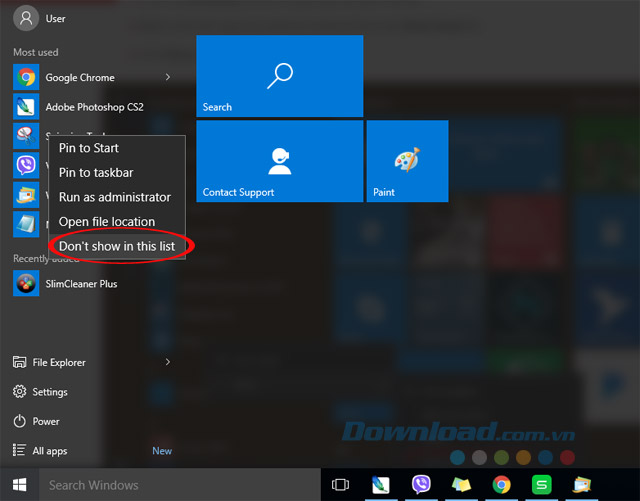
Gỡ toàn bộ danh sách
Còn muốn gỡ toàn bộ danh sách ứng dụng được sử dụng nhiều nhất khỏi Start Menu, nhấn chuột vào biểu tượng Start Menu, chọn Settings.
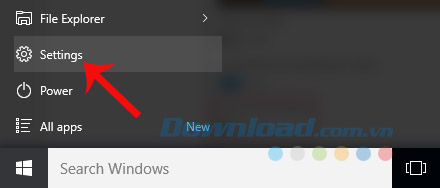
Giao diện Settings xuất hiện, nhấn vào Personalization.
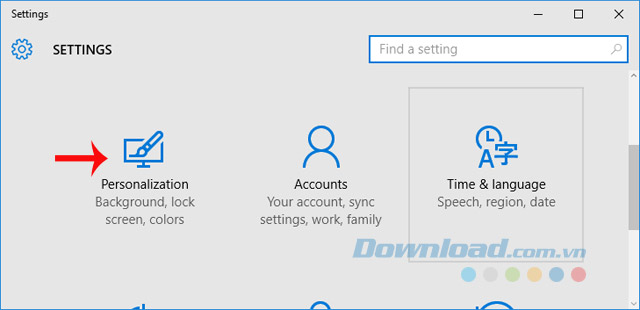
Chuyển sang thẻ Start, rồi nhìn sang khung bên phải gạt thanh trượt ở mục Show most used apps sang trái để không cho hiển thị những ứng dụng sử dụng nhiều nhất trong Start Menu.
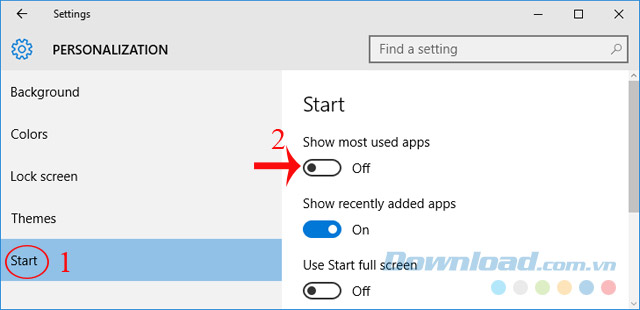
Chỉ với vài thao tác khá đơn giản, bạn đã nhanh chóng tùy biến Start Menu theo ý mình rồi.
Chúc các bạn thực hiện thành công!
Theo Nghị định 147/2024/ND-CP, bạn cần xác thực tài khoản trước khi sử dụng tính năng này. Chúng tôi sẽ gửi mã xác thực qua SMS hoặc Zalo tới số điện thoại mà bạn nhập dưới đây:
Có thể bạn quan tâm
-

Zalo PC bị lỗi! Nguyên nhân và cách khắc phục
-

Hướng dẫn cài đặt và sử dụng Dropbox để sao lưu dữ liệu
-

Cách cài đặt và chơi Dream League Soccer trên máy tính
-

Hướng dẫn cài đặt ứng dụng trên Mac
-

Cách đăng xuất Facebook Messenger nhanh chóng trên nhiều thiết bị
-

Học PowerPoint - Bài 5: Cách sử dụng theme cho slide PowerPoint
-

Cách sử dụng tính năng gõ tắt trên Unikey
-

Cách chèn công thức Toán học trên Word 2016
-

Hướng dẫn tạo vật thể 3D bằng Adobe Illustrator
-

2 cách tự động tắt máy tính không cần cài đặt phần mềm





